- Kunnskapsdatabase
- Markedsføring
- Annonser
- Administrer Google-annonsekampanjene dine i HubSpot
Merk:: Denne artikkelen er oversatt av praktiske årsaker. Oversettelsen opprettes automatisk ved hjelp av oversettingsprogramvare, og det er ikke sikkert at den er korrekturlest. Den engelske versjonen av denne artikkelen skal regnes som den regjerende versjonen med den nyeste informasjonen. Du finner den her.
Administrer Google-annonsekampanjene dine i HubSpot
Sist oppdatert: 19 juni 2025
Annonseblokkere kan blokkere deler av innholdet på denne siden. For å unngå dette kan du sette annonseblokkeringen på pause når du blar i kunnskapsdatabasen.
Tilgjengelig med et av følgende abonnementer, unntatt der det er angitt:
Når du har koblet Google Ads-kontoen din til HubSpot, kan du administrere annonsekampanjer, annonsegrupper, annonser og søkeord fra HubSpot-annonsekontrollpanelet.
Rediger kampanjene dine
I HubSpot kan du redigere navn på annonsekampanjer, budsjetter og tidsplaner. Slik redigerer du en annonsekampanje:
- Gå til Markedsføring > Annonser i HubSpot-kontoen din.
- Hold musepekeren over kampanjen og klikk på Vis detaljer.
- Klikk på Rediger i panelet til høyre.
- På fanen Detaljer kan du se gjennom annonsedetaljene dine. Hvis du vil legge til eller oppdatere annonsens tilknyttede kampanje, klikker du på rullegardinmenyen Legg til i markedsføringskampanje og velger en kampanje. Finn ut mer om hvordan du oppretter kampanjer i HubSpot.
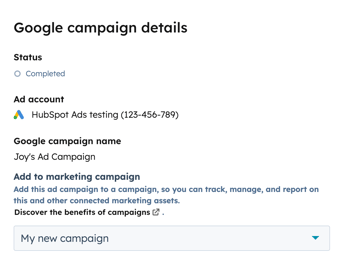
- Slik redigerer du annonsens budsjett og tidsplan:
- Klikk på fanen Budsjett og tidsplan øverst.
- Rediger budsjettbeløpet under Budsjett. Velg budstrategien din.
- Hvis du vil justere varigheten på annonsesettet, kan du bruke datovelgerfeltene til å endre sluttdato eller sluttidspunkt.
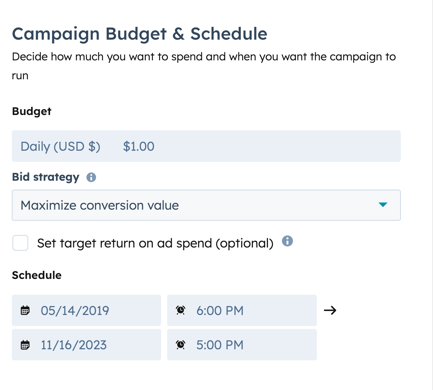
- Du kan også opprette en ny liste over kontakter fra annonsekampanjen. Dette er valgfritt.
- Klikk på fanen Automatisering øverst.
- Skriv inn et navn for den nye listen.
- Klikk på Opprett liste.
- Når du er ferdig med å gjøre endringer, klikker du på Publiser endringer øverst til høyre.
Administrer annonsegruppene dine
Slik redigerer du budsjettet, planleggingsalternativene og annen informasjon om annonsegruppene:
- Gå til Markedsføring > Annonser i HubSpot-kontoen din.
- Klikk på kampanjen for annonsegruppen eller annonsen du vil redigere, på annonsekontrollpanelet.
- Rediger detaljene for annonsegruppen:
- Hold musepekeren over annonsegruppen du vil redigere, og klikk deretter på Rediger.
- Under Annonsegruppens navn kan du angi et nytt navn på annonsegruppen.
- Hvis du vil redigere budsjettet eller tidsplanen, går du til fanen Budsjett og tidsplan.
- Klikk på Publiser endringer.
- Hvis du vil aktivere eller sette en annonsegruppe på pause, slår du bryteren på eller av ved siden av annonsegruppens navn.
- Slik sletter du en annonsegruppe:
- Hold markøren over annonsegruppen du vil slette i annonsegruppetabellen, og klikk deretter på Slett.
- Klikk på Slett annonsegruppe i dialogboksen for å bekrefte sletting.
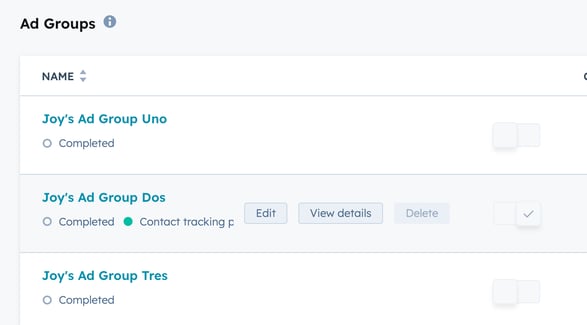
Administrer søkeord for en annonsegruppe
Du kan opprette, aktivere, sette på pause eller slette søkeord ved å klikke på en annonsegruppe.
- Gå til Markedsføring > Annonser i HubSpot-kontoen din.
- Klikk på kampanjen for annonsegruppen eller annonsen du vil redigere, på annonsekontrollpanelet.
- Klikk på annonsegruppen du vil oppdatere.
- Slik oppretter du et nytt søkeord:
- Klikk på Legg til søkeord øverst til høyre i søkeordtabellen.
-
- Skriv inn et nytt søkeord og samsvarstype i panelet til høyre. Du kan lese mer om hvordan samsvarstyper fungerer i dokumentasjonen for Google Ads.
- Hvis du vil opprette flere søkeord, klikker du på Legg til søkeord.
- Når du er ferdig, klikker du på Legg til.
- Hvis du vil slå på eller sette et søkeord på pause, slår du bryteren på eller av ved siden av søkeordnavnet.
- Slik sletter du et søkeord:
- Hold markøren over søkeordet du vil slette i søkeordtabellen, og klikk deretter på Handlinger.
- Klikk på Slett.
- Klikk på Slett nøkkelord i dialogboksen for å bekrefte sletting.
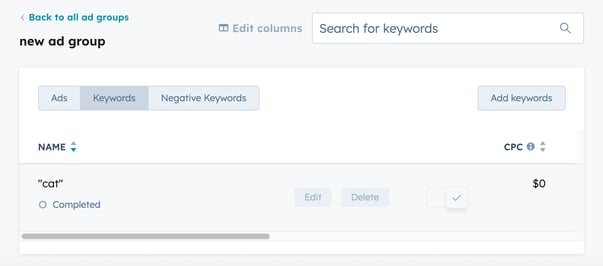
ads
BETA
Takk for tilbakemeldingen din. Den betyr mye for oss.
Dette skjemaet brukes kun for tilbakemeldinger om dokumentasjon. Se hvordan du kan få hjelp med HubSpot.